Windows11/10でのc000021Aの致命的なシステムエラーを修正
Windows 11/10のアップグレード中に、 STOP 0XC000021AまたはSTATUS_SYSTEM_PROCESS_TERMINATEDというエラーが発生した場合は、 次に、Windows内のセキュリティの問題です。また、システムファイルに問題があり、誤って変更されている可能性もあります。これは必ずしもマルウェアの問題があることを意味するわけではありませんが、最近インストールされたアプリケーションの1つが、一部のコアファイルを変更または破損した可能性があります。このガイドは、この問題のトラブルシューティングに役立ちます。
0XC000021a、ステータスシステムプロセスが終了しました
c000021aを取得します (致命的なシステムエラー)WindowsがWinLogonやCSRSS(クライアントサーバーランタイムサブシステム)などのユーザーモードサブシステムでセキュリティ侵害を検出した場合のエラー。このようなシステムプロセスが終了すると、システムはカーネルモードに切り替わります。 CSRSSまたはWinLogonなしでは動作できないためです。
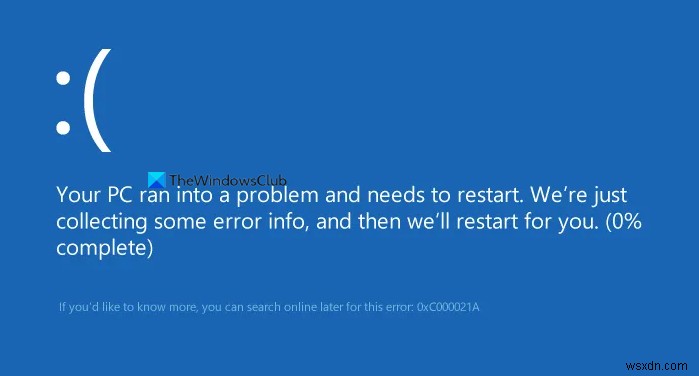
c000021aエラーのもう1つの原因は、ハードドライブ内のファイルの不一致です。このエラーは、バックアップからシステムファイルを復元した後、またはデバイスドライバー、サービス、またはサードパーティソフトウェアをインストールまたは更新した後に発生します。この場合、復元プログラムは重要なシステムファイルをスキップします。これは主に、プログラムが重要なシステムファイルがシステムで使用されていると判断したためです。
このエラーは、WinLogonやクライアントサーバーランタイムサブシステム(CSRSS)などのユーザーモードサブシステムが致命的に侵害され、セキュリティが保証されなくなった場合に発生します。それに応じて、オペレーティングシステムはカーネルモードに切り替わります。 Microsoft Windowsは、WinLogonまたはCSRSSなしでは実行できません。したがって、これは、ユーザーモードサービスの障害によってシステムがシャットダウンする可能性がある数少ないケースの1つです。
c000021AWindows11/10での致命的なシステムエラー
さまざまな要因から致命的なシステムエラーが発生する可能性があります。このセクションでは、それらすべてのトラブルシューティング方法に取り組みます。一部の修正は、Windows環境にアクセスできる場合にのみ機能し、一部はBSoDで機能します。推奨されるソリューションは次のとおりです。
- 問題のあるソフトウェアをアンインストールします。
- システムファイルチェッカーを実行する
- DISMコマンドで修正します
- BCDを再構築してMBRを修正する
- ハードディスクエラーを修復する
- システムの復元を実行します。
- クラウドリセットオプションを使用します。
- Microsoftに連絡してください。
デスクトップを正常に起動できない場合は、リカバリツールにアクセスするために高度なスタートアップオプションにアクセスする必要がある場合があります。
1]問題のあるソフトウェアをアンインストールします
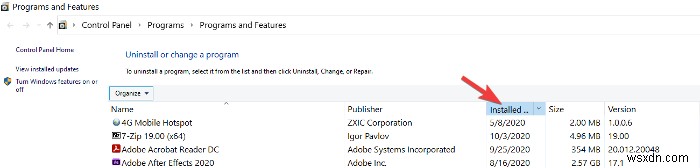
最初に0xc000021aエラーが発生し始めたのを覚えていますか?アプリケーション、システムサービス、またはドライバーをインストールまたは更新した直後である可能性があります。
最後にインストールまたは更新したソフトウェアが原因である可能性があります。これが当てはまる場合は、バグのあるソフトウェアをアンインストールまたは無効にすることで問題を修正できます。 WindowsキーとRを押します 同時に[実行]ダイアログボックスを開きます。
appwiz.cplと入力します [実行]ダイアログボックスで、[OK]をクリックします。 インストール先をクリックできます アプリケーションのリストからインストール日でアプリを並べ替える列。これは、エラーの原因となった可能性のある最新のインストールを見つけるのに役立ちます。
アプリケーションを右クリックして、[アンインストール]を選択します 。画面の指示に従ってアンインストールを完了します。
ドライバーソフトウェアを最近インストールまたは更新した場合は、それを削除することを検討してください。
ただし、すでに損傷が発生している場合は、アンインストールは役に立ちません。その場合は、システムの復元を実行して、PCの安定した状態に戻す必要があります。
2]システムファイルチェッカーを実行する
セーフモードでシステムファイルチェッカーを実行し、それが役立つかどうかを確認します。これにより、破損または破損したWindowsファイルが修復されます。このコマンドは、管理者特権で起動された管理者特権のCMDから実行する必要があります。
3]DISMを実行します
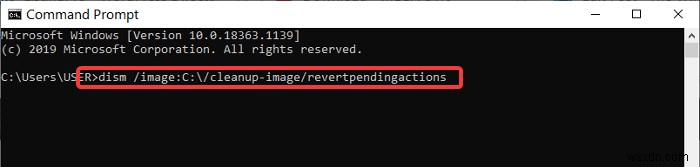
以前のソリューションからシステムにアクセスしたが、c000021aエラーを修正できなかった場合は、コマンドプロンプトでDISMコマンドを実行できます。
まず、コマンドプロンプトを使用してコンピュータをWindowsセーフモードで起動します。 [コマンドプロンプト]ウィンドウで、次のコマンドを入力し、Enterキーを押して実行します。
dism /image:C:\/cleanup-image/revertpendingactions
4]BCDを再構築してMBRを修正する
ブート構成データ( BCD )は、起動時の構成データ用のファームウェアに依存しないデータベースです。 WindowsでBCDまたはブート構成データファイルを再構築するには、次のコマンドを入力してEnterキーを押します。管理者特権のコマンドプロンプトを使用する必要があります。
bootrec /rebuildbcd
新しいブートローダーを入手するには、管理者特権のコマンドプロンプトで次のコマンドを入力します。
bcdboot c:\windows /s c:
Cは、Windowsがインストールされているシステムドライブです。これが機能しない場合は、マスターブートレコードの修復を試すことができます。
5]ハードディスクエラーを修復する
これは100%完全な解決策ではないかもしれませんが、コマンドプロンプトでchkdskを実行して、ハードドライブに問題がないことを確認できます。次のコマンドを実行できます:
chkdsk c: /f /r
ディスクの破損した部分にプログラムをインストールすると、問題が発生する可能性があります。
関連 :エラー0xc000021aまたは0xc0000001、PCを正しく起動できませんでした。
6]システムの復元を実行する
システムの復元を実行することに頼ることができます。それが役立つかどうかを確認してください。
停止エラー0xc000021aを受け取り、Windows 10 Updateの後にシステムの復元が機能しなくなった場合は、Windows 10の既知の問題です。この投稿が役立つ場合があります– Windows10Updateの後にシステムの復元が機能しません。
7]クラウドリセットを実行
システムの復元で修正されない場合、最後のオプションはクラウドリセットを実行することです。
8]マイクロソフトに連絡する
何も機能しない場合は、このリンクをたどっていつでもMicrosoftサポートチームに連絡できます。
ヒント :Windowsブルースクリーンエラーを修正するためのその他のアイデア。
最高です。
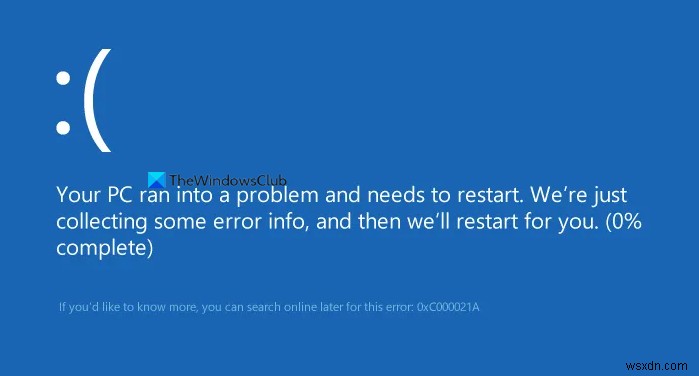
-
Windows 11/10のシステムの復元エラー0x80070002、STATUS_WAIT_2を修正
Windows10でシステムの復元を使用してシステムイメージバックアップを作成しようとしたときにエラーメッセージが表示された場合。 STATUS_WAIT_2 コード0x80070002 、その後、この投稿はあなたを助けることを目的としています。この投稿では、考えられる原因を特定し、この問題の軽減に役立つ対応するソリューションを提供します。 この問題が発生すると、次のエラーメッセージが表示されます- システムの復元予期しないエラーが発生しました: STATUS_WAIT_2(0x80070002)システムの復元を閉じて、もう一度お試しください。 次の既知の原因の1つ以上(た
-
Windows 7 / Windows 8.1でC000021Aエラーを修正する方法(致命的なシステムエラー)
一部のWindows7およびWindows8.1ユーザーは、起動シーケンスのドアを開くエラーコードC000021Aに遭遇しています。ほとんどの場合、影響を受けるユーザーは、BIOSバージョンを更新した後に問題が発生し始めたと報告しています。 問題を調査した後、Windowsコンピュータでc000021aエラーを引き起こす可能性のあるいくつかの異なる原因があることが判明しました。潜在的な原因のリストは次のとおりです。 根本的なストレージの問題 –結局のところ、この問題は、論理エラーまたは別のタイプのストレージ関連の問題が原因である可能性もあります。この場合、エラーコードを修正する最善のチャ
